Focus sur lignes permet aux lecteurs de concentrer leur expérience de lecture en mettant en surbrillance un, trois ou cinq lignes dans le Lecteur immersif. Avec seulement une partie du texte en surbrillance, le contenu est plus facile à lire et à interpréter.
Pour utiliser Focus sur lignes dans le Lecteur immersif :
-
Connectez-vous à votre compte sur Microsoft365.com et sélectionnez Word, Outlook ou OneNote.
-
Ouvrez votre document, e-mail ou page de bloc-notes et sélectionnez Affichage > Lecteur immersif.
-
Sélectionnez l’icône du bloc-notes pour ouvrir les options Lecture à voix haute.
-
À droite de l’option Focus sur lignes, placez le sélecteur sur Activé.
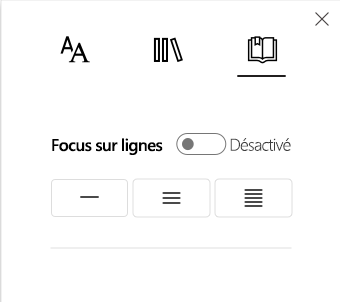
-
Le nombre de lignes visibles sera automatiquement réglé sur 1. Pour afficher le contenu avec 3 ou 5 lignes en surbrillance, sélectionnez l’icône correspondante.
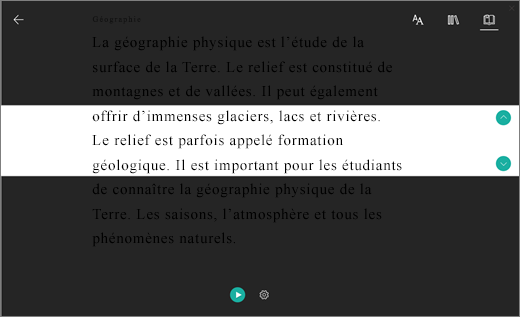
En savoir plus










